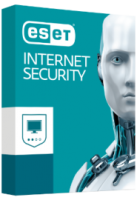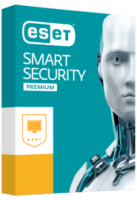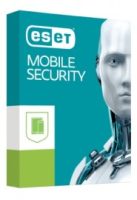ניהול הרישיון שלכם וניוד למחשבים
זמין בכל החבילות
שיתוף בני המשפחה והחברים בהגנה מעולם לא היה קל יותר, הודות לפלטפורמת הניהול החינמית ESET HOME.
התקנה מהירה באמצעות מעקב אחרי צעדים פשוטים. כל אדם שיכול לפתוח הודעת דוא"ל וללחוץ על כפתור יוכל להתקין את ESET.
הוסיפו מכשירים נוספים לרישיון שלכם בכל רגע נתון. מודל רישוי גמיש מבטיח שגם המכשירים החדשים ביותר יהיו מוגנים מפני איומים מקוונים.
סטטוס האבטחה בהישג יד באופן קבוע. בדקו את מצב האבטחה של משק הבית שלכם וקבלו התראות אבטחה חשובות באמצעות האפליקציה לטלפון הנייד.
הגנה על המחשב בבית ובמשרד
זמין בכל החבילות
עדכוני מוצר חלקים מבטיחים שתהנו מטכנולוגיות הגנה חדשות ברגע שהן הופכות לזמינות, וכך גם מרמת אבטחת גבוהה באופן קבוע.
הגנה מפני מתקפות פישינג חוסמת דפי אינטרנט שמנסים לגנוב את הפרטים האישיים שלכם כדי למנוע גניבת זהות ושימוש לרעה בנתונים האישיים שלכם.
הגנה מפני כופרות לעצירת נוזקות שמנסות לחסום את הגישה שלכם למידע כדי לדרוש תשלום "כופר".
בינה מלאכותית המוטמעת בהגנה שלנו מזהה נוזקות מתקדמות שלא נראו מעולם, תוך השפעה מינימלית על הביצועים.
בקרת התקנים מונעת העתקה לא-מורשית של נתונים אישיים למכשיר חיצוני.
גלישה בטוחה ברשת
זמין בכל החבילות
בנקאות מאובטחת – מצב דפדפן מאובטח, הזמין לדפדפנים הפופולריים, הגנה אוטומטית בזמן שימוש בשירותי בנקאות מקוונים ובארנקי מטבעות דיגיטליים מבוססי אינטרנט. התקשורת בין המקלדת והדפדפן מוצפנת ומבטיחה העברות כספים בטוחות יותר והגנה מפני נוזקות למעקב אחר הקלדות.
גלישה מאובטחת – הגנו על הפעולות המקוונות שלכם באמצעות מצב דפדפן מאובטח. האפשרות הזאת מוסיפה שכבה נוספת של הגנה על הגלישה, המגינה מפני נוזקות, מעקב אחרי הקלדות ואיומים דיגיטליים אחרים. היא מופעלת באופן אוטומטי עבור כל הדפדפנים התואמים.
פרטיות דפדפן והרחבת אבטחה – הרגישו ביצועים משופרים בחיפוש והגנה משופרת מפני הונאות באמצעות:
ניקוי דפדפן ינקה את נתוני הדפדפן על פי דרישה או באופן אוטומטי, לצמצום הזבל הדיגיטלי ושיפור יעילות הדפדפן.